Добавление нового приложения – Справка VK Рекламы
Если вы хотите запускать рекламу с оптимизацией на установки и события внутри приложений, следить за статистикой по событиям внутри приложения и создавать новые аудитории на основе этих событий, приложение нужно добавить в свой рекламный кабинет.
Способ добавления приложения зависит от того, было ли оно подключено раньше:
- приложение подключается впервые
- приложение уже было подключено и имело владельца в myTarget и при регистрации в VK Рекламе вы импортировали кабинет-владелец
- приложение уже было подключено и имело владельца в myTarget и при регистрации в VK Рекламе вы не импортировали кабинет-владелец
Если вы хотите получить доступ к приложению, у которого уже есть кабинет-владелец в VK Рекламе, отправьте запрос на получение доступа по этой инструкции.
Обратите внимание, Агентский кабинет VK Рекламы не может выступать владельцем мобильного приложения, при этом кабинет Клиента агентства — может. Подробнее о Клиентах
Подробнее о Клиентах
Первое подключение
Вы подключаете приложение впервые, добавьте приложение и настройте интеграцию с мобильным трекером.
Как добавить приложение
Чтобы добавить приложение, перейдите в раздел «Мобильное приложение», нажмите «Добавить приложение» и введите ссылку на приложение. Система сгенерирует код. Скопируйте его и перейдите к настройке интеграции с трекером. Код необходимо вставить в поле App ID в настройках трекера.
Доступ будет подтверждён после того, как трекер передаст в VK Рекламу хотя бы одну установку или событие. До этого у приложения будет статус «Проверяем доступ».
После добавления приложения вы сможете оптимизировать рекламу на установки и события внутри приложения, просматривать подробную статистику и настраивать новые аудитории на основе этих данных.
Как подключить и настроить мобильный трекер
Чтобы подключить трекер, воспользуйтесь инструкцией по подключению.
Трекер регистрирует статистику кампаний и передает эти данные в VK Рекламу.
После получения первого постбэка из трекера с кодом привязки приложение получит статус «Владелец» (master).
Если вы захотите разрешить другим аккаунтам VK Рекламы или myTarget использовать это приложение, выдавать права необходимо из этого кабинета VK Рекламы.
Импортированное приложение
Если приложение было подключено в myTarget и при регистрации в VK Рекламе вы импортировали кабинет-владелец приложения, то добавлять приложение и настраивать интеграцию с трекером не нужно: оно появится в кабинете автоматически, а ваш аккаунт VK Рекламы будет иметь статус «Владелец» (master).
Если вы захотите разрешить другим аккаунтам VK Рекламы или myTarget использовать это приложение, выдавать права необходимо из этого кабинета VK Рекламы.
Неимпортированное приложение
Если приложение было подключено в myTarget и при регистрации в VK Рекламе не был импортирован кабинет-владелец приложения, то владельцем приложения останется аккаунт myTarget.
Чтобы продвигать приложение через VK Рекламу, вам нужно запросить доступ. Для этого:
Для этого:
- В вашем кабинете VK Рекламы перейдите на вкладку «Мобильные приложения».
- Нажмите «Добавить приложение», введите ссылку и нажмите «Отправить запрос».
Далее необходимо участие владельца приложения в myTarget:
- Зайти в кабинет-владелец приложения на вкладку «Список приложений» и нажать на ссылку «Права доступа» на карточке приложения.
- После этого отметить права доступа, которые нужно выдать аккаунту VK Рекламы.
Доступ к чужому приложению
Если ваш аккаунт не назначен владельцем приложения в VK Рекламе, вы можете запросить доступ к приложению. Для этого:
- В вашем кабинете VK Рекламы перейдите на вкладку «Мобильные приложения».
- Нажмите «Добавить приложение», введите ссылку и нажмите «Отправить запрос».
Ваш запрос появится в кабинете владельца приложения на вкладке «Список приложений». Владельцу необходимо нажать на ссылку «Права доступа» на карточке приложения и отметить права доступа для вашего аккаунта.
Права доступа
Владелец приложения может:
- размещать рекламу приложения из своего кабинета;
- настраивать категории событий внутри приложения и просматривать статистику по этим событиям;
- применять оптимизацию на установки или события внутри приложения;
- предоставлять доступ приглашенного пользователя для других кабинетов с помощью вкладки «Доступ» в карточке приложения.
Приглашенный пользователь может:
- размещать рекламу приложения из своего кабинета;
- применять оптимизацию на установки или события внутри приложения, если владелец выдал соответствующий доступ;
- таргетировать объявления на события внутри приложения, если владелец выдал соответствующий доступ.
Если у вас остались вопросы по подключению приложения, обратитесь в нашу Службу заботы и поддержки: caresupport@vk.company
- Проверяем доступ — доступ к приложению появляется после того, как мобильный трекер передаст VK Рекламе данные о хотя бы одной установке или событии.
 Вот несколько причин, почему вы видите этот статус:
Вот несколько причин, почему вы видите этот статус:— Мы ещё не получили ни одной установки или события с кодом, который был выдан в момент добавления приложения.
Если вы включили передачу только атрибутированных событий, значит, не произошло ни одной установки, полученной при помощи VK Рекламы. Чтобы получить доступ быстрее, мы рекомендуем включить передачу неатрибутированных событий.
— Вы не добавили код App ID в трекер.
— Вы добавили код App ID, но не включили передачу установок и событий. - Владелец — вы назначены владельцем приложения в VK Рекламе.
- Запрошен доступ — вы отправили владельцу приложения запрос на доступ.
- Есть доступ — владелец выдал вам доступ, подключение приложения завершено.
- Отклонено — владелец отказал в доступе.
Для рекламных кампаний можно использовать только приложения со статусами «Есть доступ», «Владелец», «Проверяем доступ».
Оглавление
Может пригодиться
Запуск рекламы приложения
Интеграция приложения с трекером
Интеграция приложений из RuStore с трекерами
Как добавить приложение в новый кабинет VK Рекламы и настроить трекер и события
В кабинете VK Рекламы можно создать кампанию для рекламы мобильного приложения. Ее целью могут быть скачивания или события внутри приложения — например, подписка или покупка. Разбираем в пошаговой инструкции, как подготовиться к запуску кампании.
Ее целью могут быть скачивания или события внутри приложения — например, подписка или покупка. Разбираем в пошаговой инструкции, как подготовиться к запуску кампании.
Чтобы настроить рекламу для мобильного приложения, необходимо добавить приложение в рекламный аккаунт, подключить трекер и настроить отслеживание событий.
-
Добавляем приложение в рекламный аккаунт
-
Подключаем трекер
-
Настраиваем события и доступы
-
Отслеживаем статистику
Вся интернет-реклама — в eLama
Один кабинет и кошелек для оплаты 12+ рекламных систем и сервисов, единый пакет закрывающих документов, бесплатное обучение и помощь на всех этапах работы.
Чтобы добавить приложение в новом кабинете VK Рекламы, перейдите в меню слева в раздел «Мобильные приложения» и нажмите на кнопку «Добавить приложение».
В открывшемся меню вставьте ссылку из магазина приложений — сейчас VK Реклама поддерживает ссылки из магазинов Google Play, App Store и RuStore. Затем жмите «Добавить».
Затем жмите «Добавить».
Если вы вставили ссылку на приложение, которое не рекламировалось в других аккаунтах VK Рекламы или myTarget, появится код привязки. Его нужно будет указать в настройках трекера для отправки событий из приложения в аккаунт VK Рекламы.
Если вы вставили ссылку на приложение, которое рекламировалось или рекламируется в другом аккаунте VK Рекламы или myTarget, появится возможность запросить доступ, а также написать в поддержку, если вы не можете попасть в аккаунт-владелец приложения.
Когда вы добавляете приложение в рекламную систему впервые, у него будет статус «Проверяем доступ». Если приложение уже рекламируется в myTarget или другом аккаунте VK Рекламы, будет статус «Запрошен доступ». Подробнее о других статусах читайте в справочном центре VK.
Если нажать кнопку «Посмотреть код», снова откроется окно с кодом привязки трекера. В столбце «Название трекера» появится его название из системы, которую вы привяжете к этому приложению в VK Рекламе.
Сейчас в VK Рекламе доступна настройка событий только для приложений на Android. Для отслеживания событий и оптимизации рекламных кампаний нужно настроить связь аккаунта и одного из доступных трекеров:
-
myTracker — бесплатный,
-
AppMetrica — бесплатный,
-
AppsFlyer,
-
Adjust.
Мы рассмотрим подключение на примере трекера myTracker. После регистрации сервис предложит вам пошагово настроить рабочее окружение, в котором будет происходить работа с аналитикой, и установить в приложение SDK.
Затем нужно будет настроить отправку событий из myTracker в VK Рекламу. Для этого наведите курсор на вкладку «Кампании» в шапке сайта и нажмите «Партнеры».
Из списка выберите «VK Ads + myTarget» и нажмите «Настройки».
Вы попадете на вкладку «Отправка событий». Нажмите на поле с выбором приложения и выберите из списка то, которое добавили во время настройки рабочего пространства.
В поле App ID нужно вставить код, который был сгенерирован в VK Рекламе во время привязки мобильного приложения в предыдущем разделе этой статьи.
В поле «Настройки стандартных событий» вы сможете указать, нужно ли отправлять в VK Рекламу данные о событиях — то есть, постбэк. Можно отправлять атрибутированные события — совершенные пользователями, которые пришли по рекламе, — или вообще все события.
Если вы уже установили в приложение SDK myTracker, вам будет доступна настройка отправки кастомных событий после того, как информация о них поступит в трекер. Кастомные события — это те, для которых вы не задавали условия в самом трекере, а настроили их в коде приложения. Трекер собирает данные о том, какие события совершают пользователи внутри приложения и может отправить их в VK Рекламу, а вы сможете проанализировать и оптимизировать кампанию.
Для отправки событий из трекера в VK Рекламу вы можете настроить три формата. Первый — отправлять все события пользователей, в том числе и те, которые произошли не благодаря рекламе. Второй — отправлять события, которые совершили пользователи, перешедшие по рекламе — то есть, атрибутированные. Третий — вообще не отправлять в VK Рекламу информацию о событиях.
Второй — отправлять события, которые совершили пользователи, перешедшие по рекламе — то есть, атрибутированные. Третий — вообще не отправлять в VK Рекламу информацию о событиях.
Также появится поле с трекинг-ссылкой, которую вы будете использовать при создании рекламной кампании.
Как только завершите настройку, нажмите «Сохранить» в левой нижней части экрана.
Как только из трекера в VK Рекламу придет информация о достижении первых событий, статус приложения изменится. Если приложению в этом аккаунте был выдан доступ из другого аккаунта VK Рекламы или myTarget, вы увидите статус «Есть доступ». Если вы впервые подключаете приложение в VK Рекламе, будет статус «Вы владелец».
Если в столбце «Действие» нажать «Настройки», откроется экран со списком событий, которые трекер передает в VK Рекламу.
Каждому из событий можно задать категорию по кнопке «Выбрать категорию»: например, открытие приложения или завершение регистрации. Разным событиям можно задавать одну и ту же категорию, а количество событий в одной категории не ограничено.
Если задать событиям категории, система оптимизации рекламы будет ориентироваться на эти настройки при подборе аудитории для показа. С полным списком категорий вы можете ознакомиться в справке VK.
Если приложение добавлено впервые именно в этом аккаунте VK Рекламы, на вкладке «Доступы» вы увидите все аккаунты VK Рекламы с доступом к приложению. Там будут указаны ID аккаунтов, их названия, уровень доступа и возможные действия. Запросы от других аккаунтов VK Рекламы можно одобрить или отклонить, а уже одобренные запросы — удалить.
Если нажать кнопку «Добавить кабинет» в правом верхнем углу экрана, откроется окно, в котором вы можете указать ID аккаунта VK Рекламы, которому хотите выдать доступ к добавленному приложению. Если приложение уже было подключено в другом аккаунте myTarget, для продвижения этого приложения в вашем текущем аккаунте VK Рекламы нужно будет выдать доступ по инструкции.
После запуска кампаний вы сможете отслеживать данные по установкам и открытиям приложения. Доступные метрики и типы атрибуции видны на скриншоте ниже. Время атрибуции можно выбрать по дате показа или по дате совершения события.
Доступные метрики и типы атрибуции видны на скриншоте ниже. Время атрибуции можно выбрать по дате показа или по дате совершения события.
Теперь вы умеете добавлять мобильные приложения и настраивать интеграцию с трекером в новом кабинете VK Рекламы.
Повышайте эффективность рекламных кампаний во ВКонтакте с инструментами, доступными на маркетплейсе eLama. С ними вы соберете аудитории для таргетинга по параметрам, недоступным в рекламном кабинете, спарсите объявления конкурентов, начнете глубже анализировать данные и будете создавать чат-ботов для общения с целевой аудиторией. Все эти платные инструменты могут бесплатно использовать клиенты eLama с тарифом Optimal.
Узнать больше об инструментах для VK →
Установка VK Teams на Manjaro Linux с помощью Snap Store
Установка VK Teams на Manjaro Linux с помощью Snap Store | СнапкрафтДругие популярные защелки…
Подробнее…Джами
Издатель: Savoir-faire Linux
Платформа голосовой связи, видео, чата и конференций, ориентированная на конфиденциальность, и SIP-телефон
Крита
Издатель: Stichting Krita Foundation Подтвержденный аккаунт
Цифровая живопись, свобода творчества
Тандерберд
Издательство: Canonical Подтвержденный аккаунт
Приложение электронной почты Mozilla Thunderbird
блокнотqq
Издатель: Даниэле Ди Сарли
Редактор наподобие Notepad++ для Linux.
почтальон
Издатель: Почтальон, Inc. Подтвержденный аккаунт
Среда разработки API
почтовая рассылка
Издатель: Mailspring Подтвержденный аккаунт
Лучшее почтовое приложение для людей и команд на работе
Spotify
Издатель: Spotify Подтвержденный аккаунт
Музыка для всех
Слабый
Издатель: Слэк Подтвержденный аккаунт
Командное общение для 21 века.
foobar2000 (ВИНО)
Издательство: Таки Раза
foobar2000 — это продвинутый бесплатный аудиоплеер.
Программа обработки изображений GNU
Издатель: Снапкрафтерс
Программа обработки изображений GNU
Хьюго
Издательство: Хьюго Авторс
Быстрый и гибкий генератор статических сайтов
Инкскейп
Издатель: Inkscape Project Подтвержденный аккаунт
Редактор векторной графики
Подробнее см.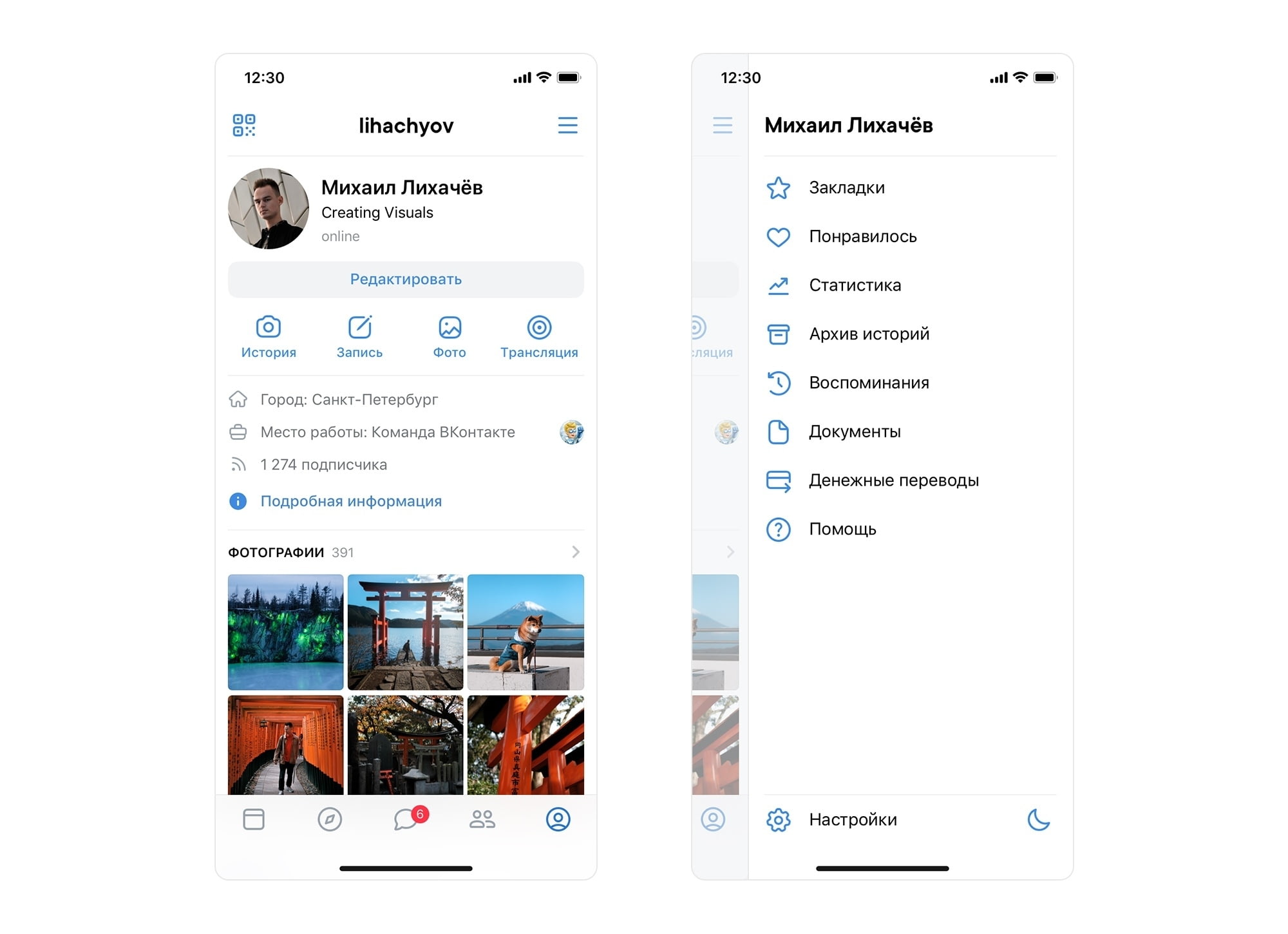


 Вот несколько причин, почему вы видите этот статус:
Вот несколько причин, почему вы видите этот статус: